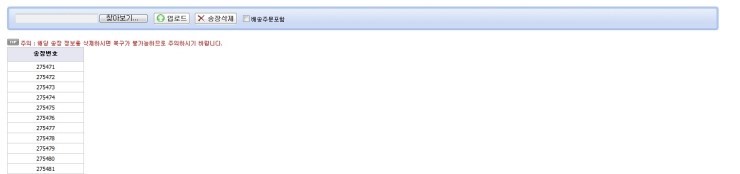"송장일괄삭제(파일)"의 두 판 사이의 차이
둘러보기로 이동
검색으로 이동
| 6번째 줄: | 6번째 줄: | ||
주문배송관리 > 배송관리 > 송장일괄삭제(파일) | 주문배송관리 > 배송관리 > 송장일괄삭제(파일) | ||
| + | :등록하신 송장을 일괄적으로 삭제가능합니다 | ||
| − | |||
2015년 9월 7일 (월) 06:04 판
이지어드민 서비스 매뉴얼
핌즈(주) 온오프라인 쇼핑몰 판매재고관리 솔루션
[송장일괄삭제(파일)]
주문배송관리 > 배송관리 > 송장일괄삭제(파일)
- 등록하신 송장을 일괄적으로 삭제가능합니다
- 파일 등록 삭제
- 삭제하실 송장번호를 엑셀 파일로 저장합니다.
- 위 이미지와 동일하게 A열에 송장번호를 넣고 엑셀 통합 문서로 저장해주세요
- 헤더는 넣지 않으셔야 삭제가 가능하며 운송장 번호 사이에 - 표시가 있을경우 삭제후 업로드 해 주셔야 삭제 가능합니다
- 저장해 두신 파일을 찾습니다
- 찾아보기 후 업로드 해 주시면 아래와 같이 나타납니다
삭제를 클릭하시면 업로드하신 운송장 번호가 삭제됩니다. (송장상태의 운송장번호만 삭제됩니다.)